Fido yönlendiricinizi ve ev ağınızı güvence altına almak istiyor musunuz? Kablosuz şifrenizi değiştirmek mi yoksa misafirleriniz için ayrı bir WiFi ağı oluşturmak mı istiyorsunuz? Belki oyun oynamaya giriyorsanız bağlantı noktası yönlendirme ayarlamak istersiniz? Bunu ve çok daha fazlasını başarmak için, tam Fido yönlendirici giriş adımlarını öğrenmeniz gerekir.
Bu makalede, Fido yönlendirici ayarlarınıza nasıl erişeceğinizi göstereceğiz ve yönlendiricinizi ve ağınızı daha güvenli hale getirecek WiFi Ağ ayarlarını değiştireceğiz.
İhtiyacın olacak:
- WiFi veya kablolu bir bağlantı üzerinden yerel ağa erişim
- Ağa bağlanacak bir cihaz
- Fido Router Yönetici Oturum Açma Ayrıntıları
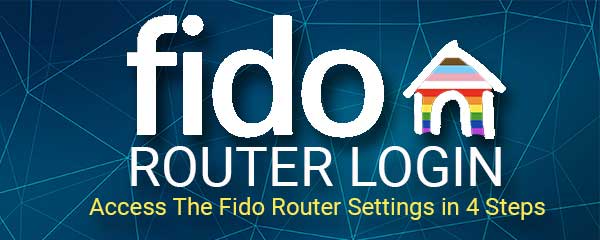
Varsayılan Fido yönlendirici ayrıntıları nelerdir?
Tıpkı diğer tüm yönlendiriciler gibi, Fido yönlendiricileri de fabrikadan önceden tanımlanmış bazı ayarlarla birlikte gelir. Bunlar varsayılan bir WiFi adı ve şifre, varsayılan bir yönlendirici IP adresi içerir.
Bu varsayılan ayarlar ilk kurulum ve yönlendirici yapılandırmasını çok daha kolay hale getirir. Bununla birlikte, sadelikleri ve aynı modelin yüzlerce veya binlerce diğer yönlendiricisinin tam olarak aynı ayarlara sahip olması nedeniyle, bunları mümkün olan en kısa sürede değiştirmek önerilir.
Bunlar varsayılan FIDO yönlendirici yönetici giriş bilgileridir:
Varsayılan IP Adresi: 192.168.0.1
Varsayılan kullanıcı adı: Cusadmin
Varsayılan şifre: İlk kurulum sırasında oluşturulan kablosuz şifresi . Bilmiyorsanız, zaten bağlı bir cihazdan WiFi şifresini bulmaya veya yönlendiriciyi sıfırlayabilir ve tekrar ayarlayabilirsiniz.
Not: Yönlendiricinin alt tarafını kontrol edin ve üzerinde bir etiket olup olmadığını görün. Bu etiket genellikle varsayılan oturum açma ayrıntılarını içerir. Sağladıklarımızdan farklıysa, etikette yazdırılanları kullanın. Ayrıca, siz veya ISS'niz varsayılan giriş bilgilerini değiştirdiyse, bunları kullandığınızdan emin olun.
Fido yönlendiriciye nasıl giriş yapılır?
Eğer hazırsanız, şimdi başlayabiliriz.
Adım 1 - Ağa bağlı mısınız?
Bu, Fido yönlendirici ayarlarınıza erişmek istediğinizde anahtar öğedir. Kullandığınız cihaz (dizüstü bilgisayar veya bilgisayar, tablet, Android telefon veya iPhone) ağa bağlanmalıdır. WiFi üzerinden bağlanabilir veya bir Ethernet kablosu kullanarak doğrudan yönlendiriciye bağlanabilirsiniz . Bağlı olmayan bir cihaz yönlendirici ayarlarına erişemiyor. Bu nedenle, cihazınızın bağlı olup olmadığını kontrol edin. Eğer öyleyse, 2. adıma gidin.
Adım 2 - Tarayıcınızı açın
Daha önce bahsettiğimiz cihazlarda önceden yüklenmiş bir web tarayıcısı var. Chrome, Firefox veya Edge kullanmak isteyip istemediğiniz gerçekten önemli değil.
Önemli olan tarayıcının güncellenmesi gerektiğidir. Bazen eski bir web tarayıcısı ile yönlendiriciler yönetici kontrol paneli arasında bir çatışma olabilir. Bunu önlemek için tarayıcıyı güncellediğinizden emin olun.
Adım 3 - Adres Çubuğuna Fido IP'yi girin
Varsayılan FIDO yönlendirici IP adresi 192.168.0.1'dir. Bu IP'yi tarayıcının URL çubuğuna yazın ve klavyedeki Enter tuşuna basın. Yönlendirici giriş sayfasını görmelisiniz . Yönlendirici giriş sayfası görünmüyorsa, ancak tarayıcınızda bir hata mesajı görüyorsanız, IP'yi doğru yazıp yazmadığınızı kontrol edin veya 192.168.0.1'in doğru IP olup olmadığını kontrol edin .

Not: Tarayıcınız SSL Sertifikası ile ilgili bir uyarı mesajı görüntülerse, Gelişmiş'i tıklayarak ve ardından devam etmeyi seçerek atlayabilirsiniz.
Adım 4 - FIDO yönetici kullanıcı adını ve şifresini girin
Şimdi yönetici kullanıcı adını ve şifreyi girmelisiniz. Bunlar doğruysa, şimdi Fido Router Yönetici Gösterge Tablosunu görmelisiniz. Değiştirmek istediğiniz ayarları bulmakta herhangi bir sorun yaşamayacaksınız, ancak ne yaptığınızdan emin değilseniz, herhangi bir şey yapmadan önce yönlendirici ayarlarını yedeklediğinizden emin olun.
Ve bu olmalı. Artık Fido yönlendirici ayarlarınızı değiştirebilirsiniz.
Fido WiFi adını ve şifresini nasıl değiştirebilirim?
Yönlendirici yönetici şifresinin, ilk yönlendirici yapılandırması sırasında ayarlanan WiFi şifresi olduğunu zaten söyledik. Ayrıca kablosuz şifreyi her ay değiştirmeniz önerilir, özellikle de misafirleriniz ve ziyaretçilerinizle çok fazla paylaşırsanız. İşte, değiştirmeniz gereken ayarları bulabilirsiniz.
Fido yönlendiricinize giriş yaptıktan sonra, üstteki menüden kablosuz seçin. Bundan sonra temel ayarları seçin. 2.4G'yi tıklayın ve ağ adı (SSID) alanında yeni WiFi ağ adını girin.
Kablosuz şifre temel ayarlar bölümünde de değiştirilebilir. 2.4G sekmesinde, şifre alanına yeni kablosuz şifreyi girin.
Değişiklikleri Kaydet düğmesini tıklayarak değişiklikleri kaydedin ve gitmekte fayda var.
5GHz kablosuz ağınızın adını değiştirmek istiyorsanız adımları tekrarlayın. Ancak, bant yönlendirmeyi etkinleştirdiyseniz, ağ adını ve kablosuz parolayı 5GHz ağı için de güncellenir. Devre dışı bırakılırsa, yukarıda açıklandığı gibi manuel olarak yapmanız gerekecektir.
Önerilen Kaynaklar:
- Yönlendiricinizi bilgisayar korsanlarından nasıl koruyabilirsiniz? (Wi-Fi Güvenlik İpuçları)
- Kablosuz ağınızı nasıl şifrelersiniz? (Derinlemesine bir kılavuz)
- Yönlendiriciyi WPA2 kullanacak şekilde nasıl yapılandırılır?
Fido yönlendirici fabrika varsayılanlarına nasıl sıfırlanır?
Yönlendiriciyi fabrika ayarlarına sıfırlamak, yönlendiriciyi sıfırdan ayarlamanızı gerektirir. Bu prosedür, daha önce yaptığınız tüm değişiklikleri siler ve yönlendiriciyi fabrikada önceden tanımlanmış ayarlara geri döndürür.
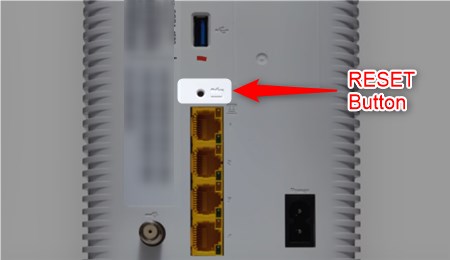
Fido yönlendiricinizi fabrika varsayılanlarına sıfırlamak için bir kalem veya paperclip gibi sivri bir nesneye ihtiyacınız olacaktır. Şimdi, Fido yönlendiricinin arkasındaki sıfırlama düğmesini bulun.
Bu düğme genellikle bir iğne deliğinin içine gizlenir ve basmak için bir kalem veya bir kağıt kliptir. Sıfırla düğmesine basın ve 10 saniye basılı tutun. Yönlendirici yeniden başlatıldıktan sonra, yönlendiricideki etikete yazdırılan varsayılan oturum açma ayrıntılarını kullanarak giriş yapabilirsiniz. Şimdi Fido yönlendiricinizi tekrar kurmak için burada verilen talimatları izleyin.
Son sözler
Şimdi Fido yönlendiricinize nasıl giriş yapacağınızı ve kablosuz ağ ayarlarını değiştireceğinizi bilmelisiniz. Tabii ki, değiştirilebilecek başka birçok ayar var, bunu yapmaktan çok emin değilseniz yaptığınız değişiklikleri takip edin.
Ayrıca, şifreyi ve diğer giriş bilgilerini hatırladığınızdan emin olun. Bunları unutmanız durumunda, yönlendiriciyi fabrika ayarlarına sıfırlamanız ve yönlendiriciyi yeniden yapılandırmanız gerekecektir.
